ويندوز 11 مقابل ماك أو إس – خمسة اختلافات رئيسية

ويندوز 11 مقابل ماك أو إس – اكتشف بعض الاختلافات الرئيسية بين أنظمة التشغيل هذه لمساعدتك في اتخاذ قرارك بشأن الأجهزة الخاصة بك.

ما هي البرامج الضارة Emotet؟
Emotet هو نوع من برامج طروادة المصرفية الخبيثة التي تم اكتشافها لأول مرة في عام 2014 خلال هجوم إلكتروني في بنوك ألمانيا والنمسا. تنتشر العدوى بشكل أساسي من خلال malspam (رسائل البريد الإلكتروني العشوائية التي تحتوي على محتوى ضار). يهدف برنامج Emotet الضار الماكر إلى تدمير المعلومات الحساسة والسرية المخزنة على نظامك. يسرق بياناتك الخاصة ، بما في ذلك كلمات المرور المحفوظة وتتبع نشاط التصفح والمزيد.
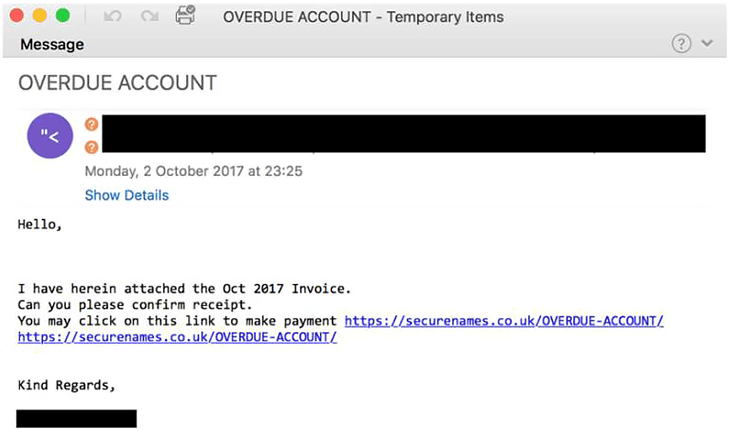
يجب أن تقرأ: كيف تفحص جهاز Mac الخاص بك بحثًا عن الفيروسات؟
كيف تنتشر البرامج الضارة Emotet؟
حسنًا ، تتضمن طريقة التوزيع الأساسية رسائل البريد الإلكتروني العشوائية. يقوم مجرمو الإنترنت بصياغة البريد الإلكتروني بطريقة يبدو أنها تصل من موقع تسوق عبر الإنترنت ، أو عميل تجاري ، أو شركة برمجيات مشهورة. عادة ، يتم وضع مرفق أو ارتباط في البريد وبمجرد أن ينقر الضحية على نفس الشيء ، يتم تنزيل البرامج الضارة على النظام. يستخدم أيضًا مجموعة متنوعة من تقنيات القرصنة للوصول إلى بياناتك السرية وكلمات المرور وجهات الاتصال والمزيد.
العلامات الشائعة تم استهداف جهاز Mac الخاص بك ببرامج Emotet الضارة
ابحث عن هذه العلامات والأعراض لتعرف ما إذا كنت قد أصبحت ضحية لـ Emotet Trojan:
كيف يمكنني إزالة Emotet Trojan من جهاز Mac الخاص بك؟
بالنسبة للمبتدئين ، لا داعي للذعر ، إذا كنت تشك في أن جهازك قد يكون مصابًا بفيروس Emotet ، فما عليك سوى إبلاغ الجميع في قائمة جهات الاتصال الخاصة بك عن العدوى ، لأن الأفراد في جهات اتصال البريد الإلكتروني الخاصة بك معرضون للخطر. بعد ذلك ، احتفظ بنظامك جانبًا وأوقف الاتصال بالإنترنت . بالإضافة إلى ذلك ، استخدم جهازًا مختلفًا لتغيير كلمات المرور الخاصة بك لجميع حسابات البريد الإلكتروني وحسابات الوسائط الاجتماعية ومتصفحات الويب وما إلى ذلك.
بصرف النظر عن الأساليب المذكورة أعلاه ، يجب أن تفكر في فحص جهاز Mac الخاص بك بحثًا عن إصابات بالبرامج الضارة. استخدم تطبيقًا مخصصًا لمكافحة البرامج الضارة لهذا الغرض وحاول استخدام CleanMyMac X. يتميز البرنامج بمجموعة شاملة من الأدوات للحفاظ على جهاز Mac الخاص بك خاليًا من الملفات غير المرغوب فيها المحتملة وذاكرة التخزين المؤقت وملفات تعريف الارتباط والبيانات الزائدة الأخرى التي قد تستهلك مساحة القرص لديك . بالإضافة إلى ذلك ، يأتي مع إزالة البرامج الضارةالوحدة النمطية التي تساعد المستخدمين في العثور على مجموعة متنوعة من التهديدات ونقاط الضعف وحذفها ، بما في ذلك طروادة Emotet وأنواع مماثلة. يحتوي CleanMyMac على قاعدة بيانات ضخمة لتهديدات البرامج الضارة الحالية والجديدة ، وأثناء فحصه يقارن آثار الفيروسات بتلك الموجودة في قاعدة البيانات. بمجرد العثور على تطابق ، فإنه يساعدك على التخلص منها ويوفر حماية في الوقت الفعلي حتى لا يتسلل أي محتوى ضار إلى جهاز Mac الخاص بك.
لاستخدام CleanMyMac X لإزالة برامج Emotet الضارة ، كل ما عليك فعله هو:
الخطوة 1 = تثبيت وتشغيل CleanMyMac X على جهازك.
الخطوة 2 = من الواجهة الرئيسية ، انتقل إلى الشريط الجانبي الأيسر واختر وحدة إزالة البرامج الضارة.
الخطوة 3 = الآن انقر فوق الزر Scan من النافذة اليمنى ودع CleanMyMac يبدأ عملية مسح البرامج الضارة.
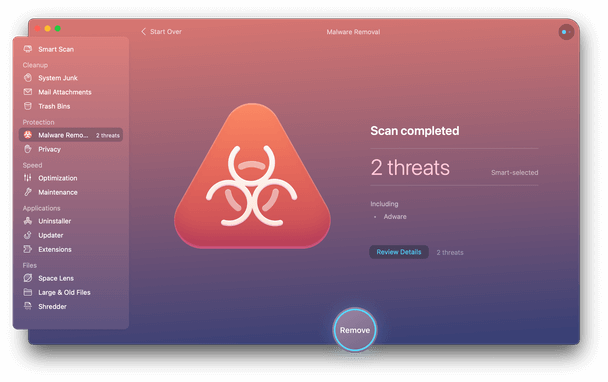
بمجرد اكتشاف الآثار الضارة ، يمكنك إما النقر فوق الزر "مراجعة التفاصيل" لمعرفة ما يدور حوله أو النقر فوق الزر "إزالة" لحذف المحتوى الضار ، بما في ذلك فيروس Emotet. بالإضافة إلى ذلك ، تجدر الإشارة إلى أن CleanMyMac X يقدم وحدة مخصصة لحذف مرفقات البريد.

ونظرًا لأن برامج Emotet الضارة يتم توزيعها عادةً من خلال البريد ، فمن المؤكد أنها مقياس جيد لتنظيف المرفقات من حين لآخر. لن يقلل هذا من مخاطر Emotet trojan فحسب ، بل سيوفر أيضًا قدرًا كبيرًا من مساحة التخزين.
فيما يلي بعض النصائح لحماية الأفراد أو المنظمات من فيروس Emotet (2021)
باتباع هذه النصائح والتكتيكات ، يمكنك حماية نفسك من تهديدات البرامج الضارة لـ Emotet:
أسئلة مكررة:
س 1. هل Emotet برنامج ضار؟
نعم ، Emotet عبارة عن سلالة من البرمجيات الخبيثة تم اكتشافها لأول مرة في عام 2014 وهي واحدة من أكثر التهديدات انتشارًا في هذا العقد.
س 2. كيف تعمل البرامج الضارة Emotet؟
تتضمن طريقة التوزيع الأساسية رسائل البريد الإلكتروني العشوائية. يقوم مجرمو الإنترنت بصياغة البريد الإلكتروني بطريقة يبدو أنها تصل من موقع تسوق عبر الإنترنت ، أو عميل تجاري ، أو شركة برمجيات مشهورة. عادة ، يتم وضع مرفق أو ارتباط في البريد وبمجرد أن ينقر الضحية على نفس الشيء ، يتم تنزيل البرامج الضارة على النظام. يستخدم أيضًا مجموعة متنوعة من تقنيات القرصنة للوصول إلى بياناتك السرية وكلمات المرور وجهات الاتصال والمزيد.
س 3. ما هو أكبر تهديد للبرامج الضارة خلال العام؟
تنتمي تهديدات البرامج الضارة الأكثر شيوعًا إلى عائلة Emotet Malware ، والتي تمثل تسعة عشر بالمائة من جميع الهجمات المبلغ عنها.
يجب أن يقرأ:
ويندوز 11 مقابل ماك أو إس – اكتشف بعض الاختلافات الرئيسية بين أنظمة التشغيل هذه لمساعدتك في اتخاذ قرارك بشأن الأجهزة الخاصة بك.
تعلم هنا كيفية عرض رمز مصدر صفحة الويب في سفاري على نظام ماك أو إس باستخدام أداة فحص الويب في سفاري.
في حال كنت تخطط للترقية إلى macOS Sonoma، فإليك كيفية اختلافه عن macOS Ventura من حيث الميزات.
في نظام التشغيل Mac، تقوم المتغيرات البيئية بتخزين المعلومات، مثل هوية المستخدم الحالي والمسارات الافتراضية للأوامر واسم الكمبيوتر المضيف. اذا أنت
إذا كان زر الصفحة الرئيسية مفقودًا في Outlook، فقم بتعطيل وتمكين Home Mail على الشريط. ساعد هذا الحل السريع العديد من المستخدمين.
هل تريد إرسال بريد إلكتروني إلى العديد من المستلمين؟ لا أعرف كيفية إنشاء قائمة توزيع في Outlook؟ إليك كيفية القيام بذلك دون عناء!
إذا كنت ترغب في جعل مهام إدخال البيانات خالية من العيوب وسريعة ، فأنت بحاجة إلى معرفة كيفية إنشاء قائمة منسدلة في Excel.
هل تريد فتح Outlook في الوضع الآمن ولكن لا يمكنك ذلك؟ تعرف على كيفية إصلاح مشكلة "لن يفتح Outlook في الوضع الآمن".
يعد تطبيق Mac Shortcuts أداة قوية لتشغيل وحدات الماكرو. بنقرة واحدة ، يمكن لتطبيق macOS Shortcuts إكمال المهام التي قد تستغرق ساعات.
إذا كانت المراجع الدائرية في ورقة عمل Excel مزعجة ، فتتعلم هنا كيفية العثور على مراجع دائرية في Excel والقضاء عليها.








